Как да експортирате отметки от Google Chrome браузър
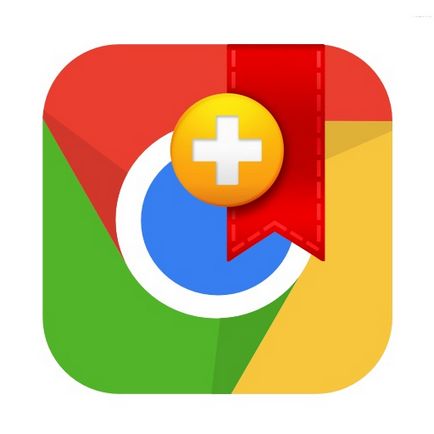
Друго допълнение към функцията за преместване на информация от едно място за съхранение към друга, експортиране на отметки, използвани за архивиране. Спасен документ с HTML разширение може да се съхранява на определено място на твърдия ви диск или друг носител, който не беше проблем да се възстанови важна информация, ако е необходимо.
За да използвате вноса или износа на тези раздели за използване на Интернет ресурс имате на вашия персонален компютър или друго устройство, което искате да приложите специален инструмент Google Chrome.
Внос и износ на отметки в браузъра
Имате ли възможност за импортиране на отметки от всеки браузър от Google Chrome, дори и експортиране на отметки от Chrome в документ HTML-формат.
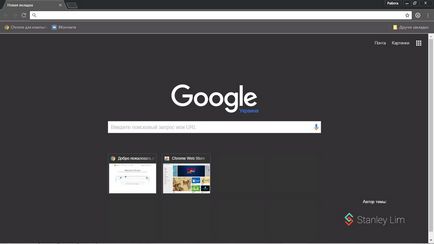
Как мога да импортирате отметки в Chrome
Използване на отметки не могат да внасят един-единствен източник. Ако имате нужда да направите това с Firefox, Safari или вътрешен браузър «Internet Explorer», следвайте тези инструкции:
- Отворете браузъра Chrome.
- Точно в горната част на браузъра, можете да намерите настройките, ние кликнете (3 вертикални точки).
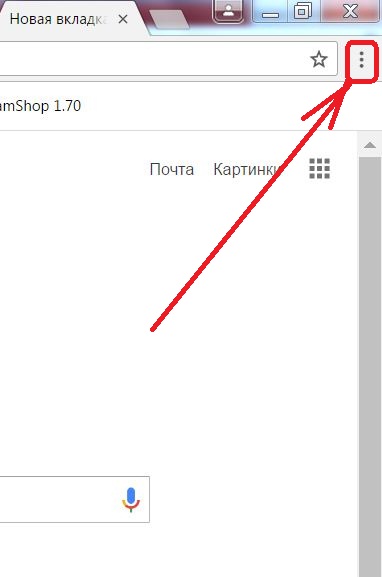
- Кликнете Bookmarks и др Внос и адаптира.
- Посочете браузъра къде да намерите отметките си.
- Изберете Import.
- Потвърдете бутон действие Готово.
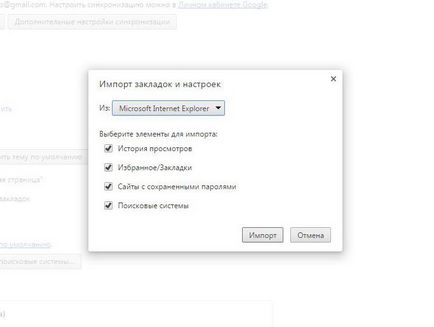
При наличие на разделите, те попадат в Внесените папка.
Можете също да експортирате отметките си като HTML-документ. След това, за да ги експортирате в Chrome. За да направите това:
- Open Chrome.
- В горния десен ъгъл, вдясно, е иконата за настройки.
- Отворени Bookmarks, Импортиране на отметки и настройки.
- В прозореца на изскачащ изберете вашия HTML-документ.
- Изберете файла.
- Изчакайте, докато файлът се зарежда.
- Кликнете върху Край.
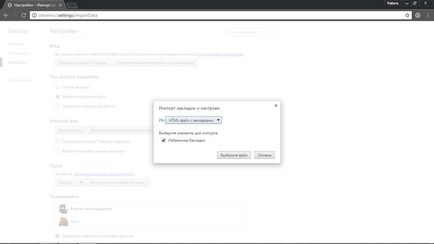
Експортиране на отметки от Google Toolbar
За да експортирате отметки от инструменти на Google в панела, трябва да:
Как мога да конвертирате отметките от Google Chrome на друг браузър
За да експортирате отметките си от Chrome трябва да:
- Стартирайте браузъра Chrome.
- В десния ъгъл изберете Settings.
- Отиди във фаворитите и след това Bookmark мениджър.
- Изберете управление.
- Намери Експортиране на отметки в HTML файл.
Тези отметки с браузъра Chrome в документ HTML формат ще бъдат в състояние да се движи по-нататък в дясно друга браузъра.